كيفية التحقق مما إذا كان الرابط آمنًا أو لا يستخدم متصفح الويب الخاص بك
تمتلئ شبكة الويب العالمية بالروابط التي يمكن أن تصيب جهاز الكمبيوتر الخاص بك عند النقر فوقها. في بعض الأحيان(Sometimes) قد نواجه رابطًا يبدو مريبًا ، ولكن لا يعرف جميعًا كيفية معرفة ما إذا كان الرابط آمنًا أم لا.
تحقق مما إذا كان الرابط آمنًا أم لا
الآن ، هناك العديد من الأدوات المصممة لفحص الروابط ، ولكن إذا كنت تعرف ما تفعله ، فمن المحتمل أن تفعل ما يقدمه متصفح الويب. في الواقع ، سوف نتحدث بالتفصيل عن هذه الميزات لتعليمك.
باستخدام متصفح الويب ، يمكنك الاستفادة من الطرق المختلفة لتحليل الروابط قبل زيارتك. هذه كلها سهلة الاستخدام ولا تستغرق الكثير من الوقت من يومك لإنجازها.
إذا كنت تتساءل ما هي الأساليب ، فاستمر في القراءة لتتعلم كل ما تحتاج إلى معرفته.
- حرك مؤشر الماوس فوق الروابط لتحديد مدى خطورتها
- استفد من قائمة فحص الارتباط
- استخدام العديد من خدمات فحص الارتباط
دعونا نناقش هذا الموضوع بمزيد من التفصيل.
1] قم بتمرير مؤشر(Hover) الماوس فوق الروابط لتحديد خطورتها
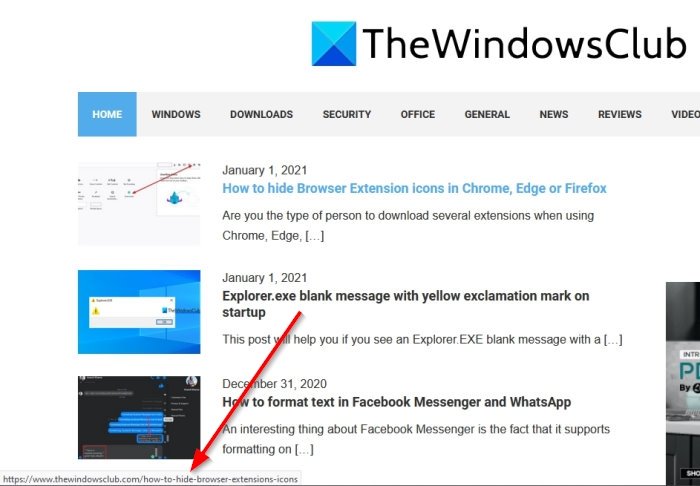
من أفضل الطرق لمعرفة ما إذا كان الارتباط آمنًا هو استخدام الماوس لتحريك المؤشر فوق الارتباط مباشرةً. عند الانتهاء من ذلك ، سيظهر مربع عرض صغير ويظهر أسفل المتصفح عنوان URL(URL) الكامل .
ضع(Bear) في اعتبارك أن هذا يعمل فقط في متصفحات الويب ، لذلك قد لا يكون من الممكن القيام بنفس الشيء عبر عميل بريد إلكتروني مثل Microsoft Outlook أو Mozilla Thunderbird .
لمزيد من النصائح ، اقرأ منشورنا حول الاحتياطات الأساسية التي تحتاج إلى اتخاذها قبل النقر على روابط الويب(basic precautions you need to take before clicking on web links) .
2] استفد(Make) من قائمة فحص الارتباط(Inspect Link)
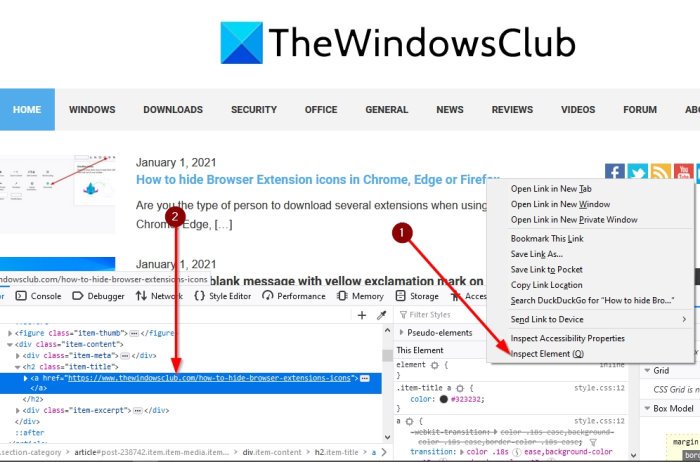
يأتي كل متصفح ويب حديث مع قائمة فحص(Inspect) . قد تكون هناك اختلافات في الاسم ، لكن الفكرة العامة هي نفسها عادة. عند استخدام Google Chrome و Microsoft Edge ، تسمى القائمة فحص(Inspect) ، ولكن في Mozilla Firefox تسمى Inspect Element .
لرؤية القائمة ، انقر بزر الماوس الأيمن على الرابط ثم حدد فحص(Inspect) من القائمة المنبثقة. نظرًا لأننا نستخدم Firefox ، سنتحدث من هذا المنظور. ومع ذلك ، فهو لا يختلف كثيرًا في متصفحات الويب الأخرى.
عند تحديد فحص(Inspect) ، سيظهر جزء كامل يعرض الطول الكامل لعنوان URL(URL) . يمكنك حتى استخدام الميزات الأخرى المتاحة لمعرفة المزيد حول عنوان URL(URL) . على سبيل المثال ، من الممكن الحصول على بيانات حول ما إذا كان عنوان URL(URL) آمنًا أم لا إذا كان يستخدم شهادة خادم صالحة والمزيد.
اقرأ(Read) : كيفية اكتشاف الأنماط المظلمة وتجنبها(How to Spot & Avoid Dark Patterns) .
3] استخدم(Use) العديد من خدمات فحص الارتباط
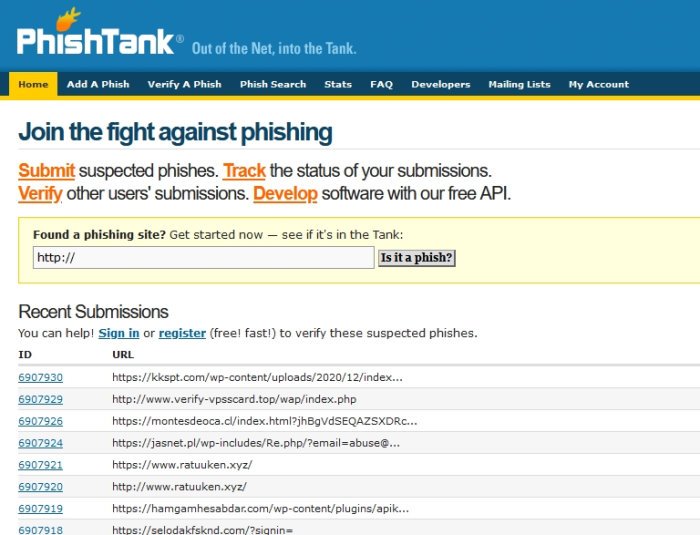
هناك طريقة أخرى لمعرفة ما إذا كان الارتباط آمنًا لزيارته وهي استخدام خدمة فحص الارتباط الموجودة على الويب. تلك التي سنقوم بإدراجها الآن مجانية للاستخدام.
PhishTank: لا تقوم خدمة فحص (PhishTank:)عناوين URL(URL) هذه بالبحث عن البرامج الضارة ، بل تبحث عن مواقع الويب التي تتعامل مع هجمات التصيد الاحتيالي. بمجرد إدخال عنوان URL(URL) في مربع بحث PhishTank والضغط على مفتاح Enter ، ومن هناك ، سيخبرك ما إذا كان الرابط مصابًا أم لا.
Kaspersky VirusDesk: عندما يتعلق الأمر باستخدام Kaspersky VirusDesk لفحص عناوين URL(URLs) ، يمكنك التأكد من حصولك على أفضل خدمة. كما ترى ، تعد Kaspersky واحدة من أشهر شركات أمن الإنترنت في العالم وتتمتع بخبرة هائلة في هذا المجال. الجانب السلبي الوحيد لاستخدام VirusDesk هو الحاجة إلى تسجيل الأشخاص.
Virus Total: نشك في أن الكثير من الناس يجب أن يعرفوا الآن عن VirusTotal.com ، ولكن إذا لم يكن الأمر كذلك ، حسنًا ، أنت تعرف الآن. توفر هذه الخدمة أداة فحص متعددة الوظائف مصممة لتحليل عناوين URL(URLs) والملفات المشبوهة بحثًا عن البرامج الضارة. ثم يتم مشاركة نتائج الفحص مع المجتمع.
Norton Safe Web: هذا هو الشيء ؛ كاسبيرسكي(Kaspersky) ليست الشركة الوحيدة لمكافحة الفيروسات والبرامج الضارة التي تقدم مدقق ارتباط. يقوم Norton(Norton) بنفس الشيء مع Safe Web . يمكن للمستخدمين أيضًا تحسين الأداة عن طريق تنزيل Norton Safe Search Extension لـ Google Chrome .
هناك العديد من الآخرين ولمزيد من التفاصيل ، قم بزيارة منشورنا على الماسحات الضوئية لعناوين URL ومدققات الارتباط. (Website URL Scanners & Link Checkers.)يمكن أن تساعدك أدوات فحص عناوين URL المجانية(free Online URL Scanners) هذه على فحص مواقع الويب بحثًا عن البرامج الضارة والفيروسات والتصيد الاحتيالي وما إلى ذلك.
يجب أن تكون حماية نفسك على الويب من البرامج الضارة وهجمات التصيد(malware and phishing attacks) على رأس أولوياتك دائمًا. يجب أن تجعل الأدوات المدرجة هنا هذه المهمة أسهل بكثير من ذي قبل.
Related posts
تعرف على ما إذا كان قد اخترق online account وتفاصيل البريد الإلكتروني وكلمة المرور تسربت
Online Safety Tips ل Kids، Students and Teens
Internet Security article and tips لمستخدمي Windows 10
Safeguard أطفالك من adult content باستخدام Clean Browsing
ما هو cyberbullying؟ كيفية الوقاية والإبلاغ عنه؟
Photo Collage maker Online Tools and Software
ما هي Digital Footprints، Traces or Shadow؟
PayPal Login: نصائح إلى Sign UP و Sign بأمان
Best مجانا Online Survey and Form Builder apps
Online Identity Theft: Prevention and Protection tips
ما هو محدد شخصيا Information (PII) وكيفية حمايته عبر الإنترنت؟
Dark Patterns: حيل الموقع، Examples، Types، كيفية Spot & Avoid
ما هو Fleeceware؟ كيف تحمي نفسك من Fleeceware apps؟
قائمة أفضل مواقع Online Font Converter مجانية
Avoid online الخدمات المصرفية وغيرها من عمليات الاحتيال عبر الإنترنت - Safety Tips لمستخدمي أجهزة الكمبيوتر
أفضل 5 إضافات لخصوصية Firefox للأمان عبر الإنترنت
Microsoft Scams: Phone & Email الاحتيال التي إساءة استخدام Microsoft Name
Best مجانا Online Video Conferencing Tools WITHOUT Registration
مخاطر وعواقب Oversharing في Social Media
ما هي الأحشاء القوتين وكيفية حماية مؤسستك
